Cara mengganti latar belakang foto di hp – Bosan dengan latar belakang foto yang membosankan? Ganti dengan mudah menggunakan aplikasi pengubah latar belakang di HP. Yuk, simak panduan lengkapnya!
Dalam panduan ini, kita akan membahas aplikasi terbaik, teknik penghapusan latar belakang, pemilihan latar belakang baru, penyesuaian, tips, dan trik untuk hasil penggantian yang sempurna.
Aplikasi Pengubah Latar Belakang
Dengan aplikasi pengubah latar belakang, kamu dapat dengan mudah mengganti latar belakang foto kamu dengan yang baru, sehingga menghasilkan gambar yang lebih menarik dan profesional.
Ada banyak aplikasi pengubah latar belakang yang tersedia untuk ponsel, masing-masing dengan fitur dan kemudahan penggunaan yang berbeda. Berikut beberapa aplikasi terpopuler:
Aplikasi Pengubah Latar Belakang Terpopuler
- Background Eraser: Aplikasi ini memiliki fitur AI canggih yang secara otomatis mendeteksi dan menghapus latar belakang dari foto kamu.
- Remove.bg: Aplikasi ini mudah digunakan dan menawarkan hasil berkualitas tinggi. Kamu dapat menghapus latar belakang dengan satu klik.
- TouchRetouch: Aplikasi ini tidak hanya dapat menghapus latar belakang, tetapi juga memungkinkan kamu menghapus objek yang tidak diinginkan dari foto.
Teknik Penghapusan Latar Belakang
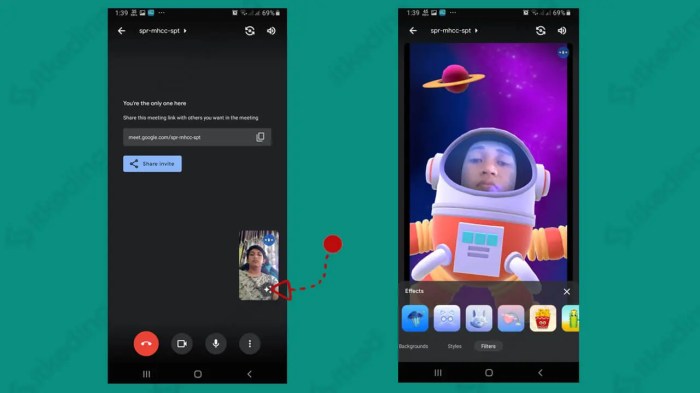
Menghapus latar belakang foto di ponsel bisa jadi sulit, tetapi dengan alat dan teknik yang tepat, kamu bisa mendapatkan hasil yang luar biasa. Ada dua teknik utama untuk menghapus latar belakang: manual dan otomatis.
Penghapusan Latar Belakang Manual, Cara mengganti latar belakang foto di hp
Penghapusan latar belakang manual melibatkan penggunaan alat bawaan ponsel untuk menghapus latar belakang secara bertahap. Ini adalah proses yang memakan waktu tetapi memberikan kontrol yang lebih besar atas hasil akhirnya.
Setelah kamu mengganti latar belakang foto di HP-mu, kamu mungkin ingin menyimpannya ke laptop untuk diedit lebih lanjut. Tenang saja, prosesnya mudah! Cukup pindahkan file dari HP ke laptop menggunakan kabel USB atau layanan cloud. Setelah file foto dipindahkan, kamu bisa melanjutkan mengedit latar belakang di laptop dengan aplikasi pengedit foto yang lebih canggih.
Lalu, kamu bisa menyimpan hasilnya kembali ke HP untuk dibagikan atau digunakan sesuai kebutuhan.
- Buka foto di aplikasi pengedit foto ponsel kamu.
- Pilih alat “Hapus” atau “Penghapus Latar Belakang”.
- Perbesar foto dan mulailah menghapus latar belakang dengan hati-hati, hindari menyentuh subjek utama.
- Sesuaikan ukuran dan kekerasan penghapus sesuai kebutuhan.
- Terus hapus sampai kamu puas dengan hasilnya.
Penghapusan Latar Belakang Otomatis
Penghapusan latar belakang otomatis menggunakan algoritma untuk secara otomatis menghapus latar belakang. Ini adalah proses yang lebih cepat tetapi mungkin tidak memberikan hasil yang sama presisinya dengan penghapusan manual.
- Buka foto di aplikasi pengedit foto ponsel kamu.
- Pilih alat “Hapus Latar Belakang Otomatis”.
- Aplikasi akan menganalisis foto dan secara otomatis menghapus latar belakang.
- Sesuaikan hasil jika diperlukan, menggunakan alat penghapus manual atau fitur penyempurnaan.
Penghapusan Latar Belakang Semi-Otomatis
Penghapusan latar belakang semi-otomatis menggabungkan kedua teknik. Ini menggunakan algoritma untuk menghapus sebagian besar latar belakang, kemudian kamu dapat menyempurnakan hasilnya secara manual.
- Buka foto di aplikasi pengedit foto ponsel kamu.
- Pilih alat “Hapus Latar Belakang Semi-Otomatis”.
- Aplikasi akan menganalisis foto dan secara otomatis menghapus sebagian besar latar belakang.
- Gunakan alat penghapus manual untuk menyempurnakan hasilnya dan menghapus area yang terlewat.
Pemilihan Latar Belakang Baru: Cara Mengganti Latar Belakang Foto Di Hp
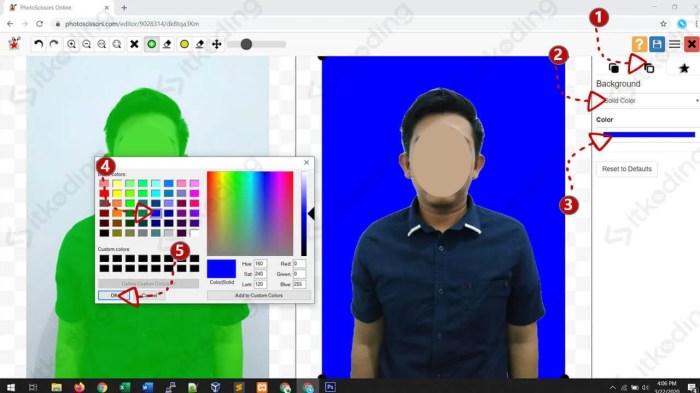
Memilih latar belakang baru yang cocok untuk foto Anda sangat penting untuk memberikan tampilan yang profesional dan menarik. Ada banyak situs web dan sumber daya yang menawarkan latar belakang gratis dan berbayar, masing-masing dengan gaya dan estetikanya sendiri.
Saat memilih latar belakang baru, pertimbangkan faktor-faktor berikut:
Resolusi dan Ukuran
Pastikan latar belakang baru memiliki resolusi dan ukuran yang sama dengan foto Anda. Jika tidak, latar belakang mungkin terlihat buram atau terdistorsi.
Mengganti latar belakang foto di hp itu gampang banget. Cukup pake aplikasi edit foto yang udah banyak tersedia. Nah, kalau hp kamu tiba-tiba ngadat, coba deh cara menginstal ulang hp oppo . Setelah hp kamu bener lagi, lanjutkan deh edit foto kamu.
Kamu bisa ganti latar belakangnya dengan gambar yang lebih keren atau sesuai selera kamu. Gampang kan?
Warna dan Gaya
Pilih latar belakang yang melengkapi warna dan gaya foto Anda. Hindari latar belakang yang terlalu mencolok atau bermotif, karena dapat mengalihkan perhatian dari subjek foto.
Setelah mengganti latar belakang foto di hp, jangan lupa lindungi foto-foto pentingmu dengan cara mengunci galeri di hp samsung . Ini penting untuk mencegah orang lain mengakses foto pribadimu. Setelah galerimu aman, kamu bisa kembali fokus mengganti latar belakang foto di hp, mempercantik fotomu agar terlihat lebih menarik.
Tema dan Tujuan
Pertimbangkan tema dan tujuan foto Anda saat memilih latar belakang. Misalnya, latar belakang profesional lebih cocok untuk foto bisnis, sedangkan latar belakang yang lebih kasual lebih cocok untuk foto pribadi.
Keaslian
Jika Anda menggunakan latar belakang berbayar, pastikan Anda memiliki lisensi yang mengizinkan Anda menggunakannya untuk tujuan komersial atau pribadi.
Sumber Daya untuk Menemukan Latar Belakang
- Unsplash
- Pexels
- Shutterstock
- iStockphoto
Situs web ini menawarkan berbagai macam latar belakang gratis dan berbayar yang dapat Anda gunakan untuk mengganti latar belakang foto Anda.
Tips dan Trik
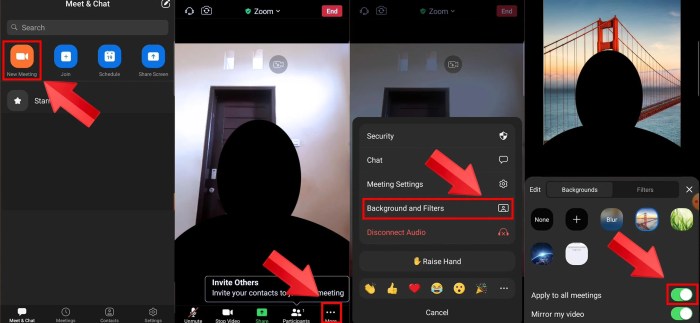
Berikut beberapa tips dan trik untuk meningkatkan hasil penggantian latar belakang:
Gunakan Aplikasi yang Tepat
Pilih aplikasi penggantian latar belakang yang andal dan mudah digunakan. Aplikasi seperti PhotoRoom dan Snapseed menawarkan fitur penggantian latar belakang yang efektif.
Pilih Latar Belakang Berkualitas Tinggi
Gunakan latar belakang dengan resolusi tinggi dan bebas noise untuk hasil yang optimal. Latar belakang yang buram atau berbintik akan memengaruhi kualitas penggantian.
Perhatikan Pencahayaan
Pastikan subjek dan latar belakang memiliki pencahayaan yang sama. Perbedaan pencahayaan yang signifikan dapat membuat penggantian terlihat tidak natural.
Berlatihlah Secara Teratur
Keterampilan mengganti latar belakang membutuhkan latihan. Semakin sering Anda berlatih, semakin baik hasilnya.
Atasi Masalah Umum
Berikut cara mengatasi beberapa masalah umum yang mungkin timbul selama penggantian latar belakang:
Tepian Tidak Rapi
Gunakan alat penghapus atau refine edge untuk menghaluskan tepian subjek dan menyatu dengan latar belakang baru.
Setelah selesai mengganti latar belakang foto di HP, jangan lupa cek kondisi baterai HP kamu. Jika baterainya mulai melembung, segera lakukan tindakan cara mengatasi baterai hp melembung . Baterai yang melembung bisa berbahaya, lho. Nah, setelah baterai HP sudah aman, kamu bisa lanjut mengganti latar belakang foto di HP kamu dengan berbagai cara yang sudah dijelaskan sebelumnya.
Warna yang Tidak Cocok
Sesuaikan kecerahan, kontras, dan saturasi latar belakang baru agar sesuai dengan subjek dan menghasilkan tampilan yang natural.
Artefak atau Noise
Jika Anda melihat artefak atau noise pada latar belakang baru, coba gunakan resolusi yang lebih tinggi atau latar belakang yang berbeda.
Ngomongin soal ganti latar belakang foto di hp, kamu tahu nggak kalau kamu juga bisa cari uang dari hp tanpa modal? Coba cek di cara mendapatkan uang dari hp tanpa modal itu banyak banget caranya. Nah, balik lagi ke ganti latar belakang foto, setelah kamu ganti backgroundnya, jangan lupa pakai filter yang kece biar makin kece fotonya.
Penutup

Dengan mengikuti panduan ini, Anda dapat dengan mudah mengubah latar belakang foto di HP dan menciptakan gambar yang memukau. Jadi, bersiaplah untuk mengesankan teman dan pengikut Anda dengan latar belakang foto baru yang menakjubkan!
Detail FAQ
Apakah ada aplikasi gratis untuk mengganti latar belakang foto?
Ya, ada banyak aplikasi gratis seperti Background Eraser dan Magic Eraser yang tersedia di Play Store atau App Store.
Bagaimana cara menghapus latar belakang foto secara manual?
Anda dapat menggunakan alat penghapus latar belakang bawaan di aplikasi edit foto atau aplikasi pihak ketiga seperti Photoshop Express.

